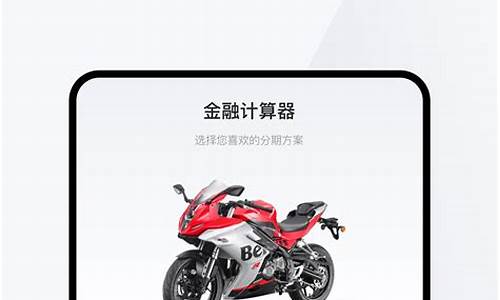联想电脑系统重装教程,联想电脑系统重装怎么弄

笔记本的品牌有很多,联想笔记本品牌在笔记本品牌中还是比较不错的,在使用中,现在很多人都有经历过要重装系统的过程,那么联想笔记本重装系统步骤是什么呢?下面小编就和大家一起来看看联想笔记本重装系统的步骤以及bios设置方法。
现在很多人对重装系统的概念还留在光驱重装的步骤和U盘重装系统,其实现在购买的笔记本都是默认win8或是其他系统。联想笔记本也是这样的,所以如果你需要重装系统的话,就需要下载一个bios设置下才可以的。
联想笔记本重装系统bios设置方法
一、首先大家开机按F1或F2进入联想笔记本bios设置界面。
进入bios设置界面后,接着切换到Exit栏目,然后找到OSOptimizedDefaults[Win864Bit]选项,按回车键,将选项里面的“Win864Bit”换成“disabled”。切换之后画面如下:
二、接着大家切换到Boot栏目,然后将“BootMode”选项里面确认为“LegacySupport”。假如不是的话,大家自己手动选择好。
然后移动到“BootPriority”选项,按回车键将里面的UEFIFirst”选择更换为这个“LegacyFirst”。
更换之后的画面如下:
三、联想笔记本重装系统还需要将GUID分区表格式转换为MBR格式。
1、首先大家开机按F12进入快速启动菜单,然后选择你的U盘工具。
2、然后选择进入2003版PE维护系统。
3、接着在PE系统桌面找到DiskGen工具,然后打开软件后,鼠标右键硬盘选项,然后就可以在下面找到“转换分区表类型为MBR格式(B)”选项,再鼠标左键,就可以进行更改了。
以win10为例,说明下系统恢复步骤:
注意:请在开始操作前确保已连接电源适配器,并提前备份好重要数据。
1点选左下角“开始”按钮。
2依次点选“设置”——“更新与安全”——?“恢复”——“重置此电脑”——?“开始”。(如果进不了系统,也可以尝试强制关机两次,第三次开机时会自动进入Windows RE修复环境)
3、根据个人需要,选择合适的选项。保留我的文件:删除应用和设置,但保留个人文件。
删除所有内容:删除所有个人文件、应用和设置。?
4、选择保留我的文件,将会提示删除应用的列表,方便后期重新安装。?
5、点击“重置”,会立即开始初始化电脑。如果选择“删除所有内容”,会看到以上画面。
如果您有多个分区或驱动器,您可以选择是否只重置Windows系统所在驱动器还是所有驱动器。根据需要选择,是“仅删除我的文件”还是“删除文件并清理驱动器”
注意:?如果在恢复出厂设置过程中出现错误?(例如卡在?50%..)?并导致恢复失败,?则会导致恢复分区中的损坏。建议将电脑整机送回当地的笔记本服务中心,?以便进一步检查/维修。
若是开机无法进入系统,
按住shift,强制关机再开机,开机的时候会自动进入winRE界面。
电脑在此页面可以点击 疑难解答-重置电脑
**注意,恢复系统前请备份硬盘中的重要数据。
声明:本站所有文章资源内容,如无特殊说明或标注,均为采集网络资源。如若本站内容侵犯了原著者的合法权益,可联系本站删除。